Ostatnio natknąłem się na dwa bardzo przydatnenarzędzia, które zmieniły sposób korzystania z komputera. Jednym z nich był PySort, a drugim IconRestorer. Pierwszy z nich pozwala automatycznie organizować pliki lub ikony, a drugi służy do tworzenia kopii zapasowych i przywracania pozycji ikon pulpitu, obsługując osobne kopie zapasowe dla każdej rozdzielczości. Dziś inny podobny program przykuł moją uwagę (i dosłownie uratował mnie od bólu głowy), który przypadł mi do gustu tak samo jak poprzednie dwa. Ułóż pulpit to małe, ale bogate w funkcje narzędzie, które pozwalamożesz automatycznie rozmieszczać ikony na pulpicie, tworząc osobne foldery dla zdjęć, filmów, dokumentów, programów i innych typów plików. Pamiętaj, że aplikacja nie działa tylko na komputerze, ale możesz ją wykorzystać w dowolnym innym folderze na dysku twardym, jeśli chcesz. Jest to przydatne narzędzie, jeśli chcesz, aby Twoje katalogi były wolne od bałaganu i niechcianych plików. Czytaj dalej, aby uzyskać więcej informacji.
Należy pamiętać, że podczas procesu instalacji program instalacyjny próbuje pobrać i zainstalować pasek Babylon Toolbar oraz Coupish na komputerze. Można tego jednak łatwo uniknąć, klikając Instalacja niestandardowa i odznaczenie instalacji obu wyżej wymienionych narzędzi.

Aplikacja oferuje czarny interfejs tematyczny ze świecącymi przyciskami i innymi ciekawostkami. Aby uporządkować folder, najpierw wybierz katalog źródłowy w obszarze „Jaki folder zamierzamy zorganizować? ” Sekcja. Następnie możesz zaznaczyć, jaki typ pliku powinien się poruszać w jakim folderze, na przykład Wideo, zdjęcia, dokumenty, Winrar, programy + skróty itp. Możesz jednak zmienić nazwę folderów, jeśli chcesz, wprowadzając wymaganą nazwę folderu. Dodatkowo możesz również włączyć Typ niestandardowy i Do opcja w lewym dolnym rogu - w celu zdefiniowania własnych niestandardowych rozszerzeń i miejsca, w którym chcesz je umieścić.
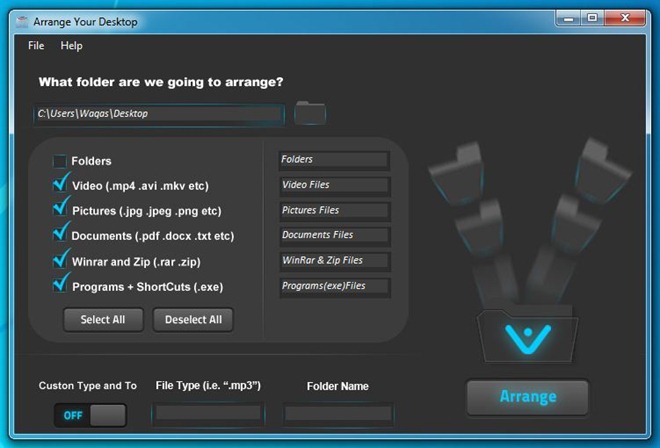
Po zakończeniu konfigurowania aplikacji wystarczy kliknąć świecące Zorganizować przycisk w prawym dolnym rogu, a zobaczysz, że wszystkie pliki programu i skróty zostały natychmiast przeniesione do odpowiedniej lokalizacji. Łatwe, prawda?
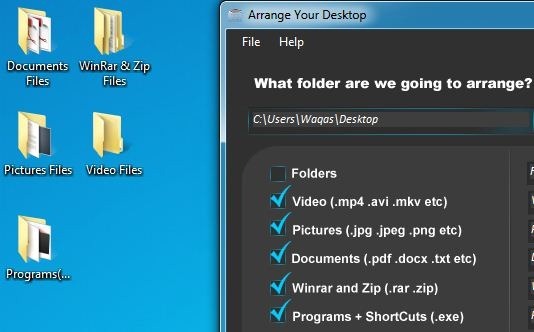
Dla porównania, poniżej udostępniliśmy zrzut ekranu, który pozwala zobaczyć, jak aplikacja skutecznie odtajnia pulpit w kilku prostych krokach, dzięki czemu wygląda schludnie i elegancko.
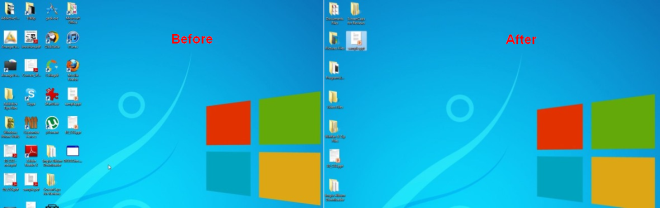
Aplikacja działa w systemach Windows XP, Windows Vista, Windows 7 i Windows 8. Obsługiwane są zarówno 32-bitowe, jak i 64-bitowe wersje systemu operacyjnego.
Pobierz Rozmieść swój pulpit





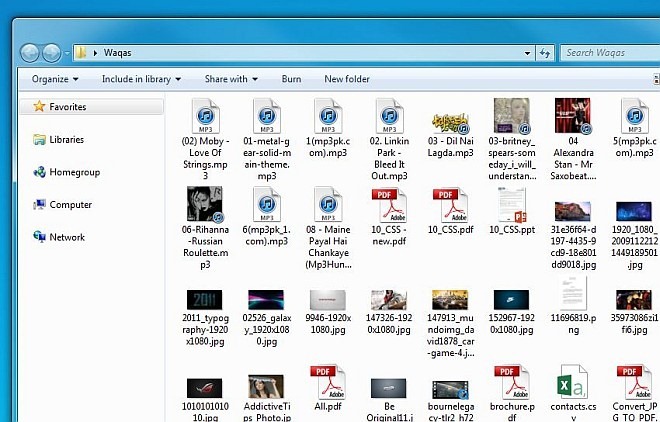


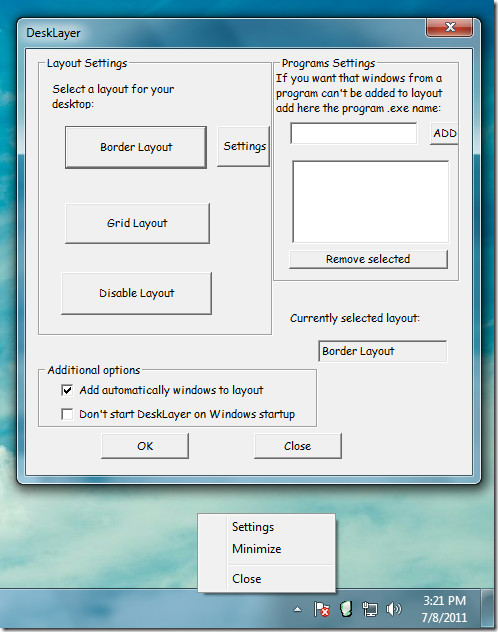


Komentarze